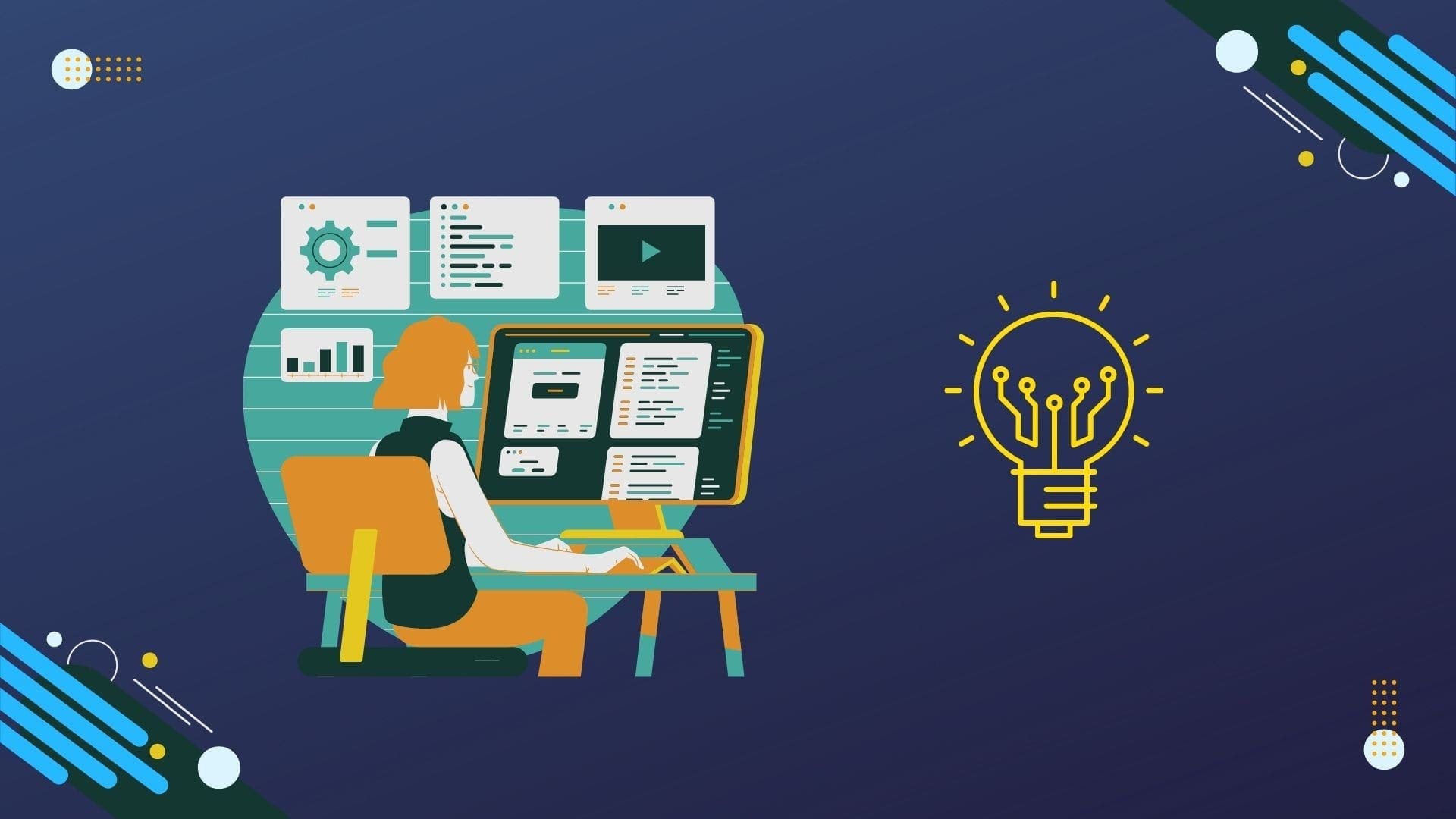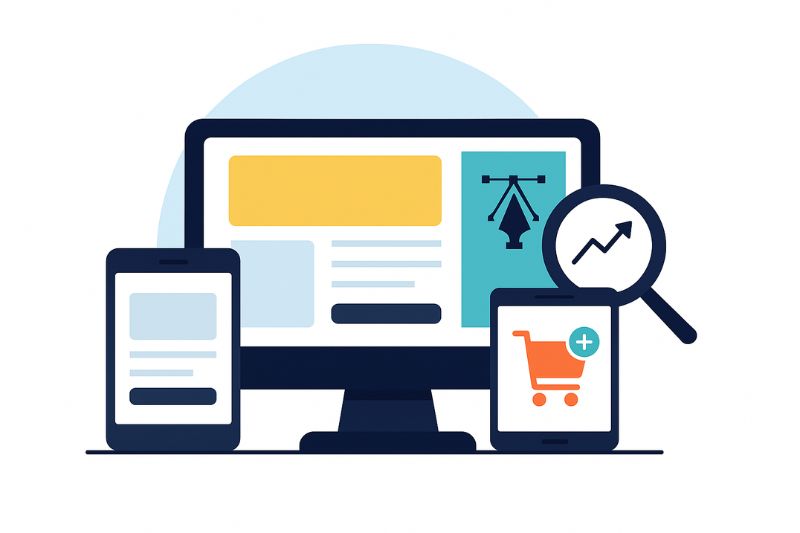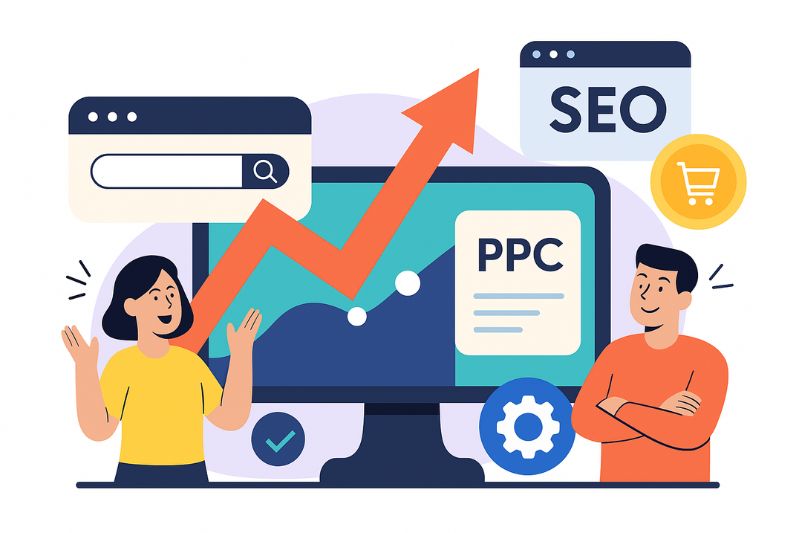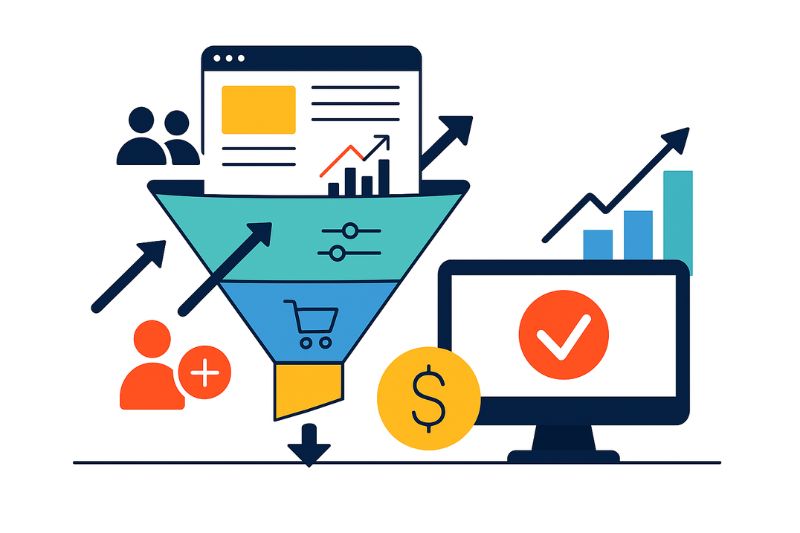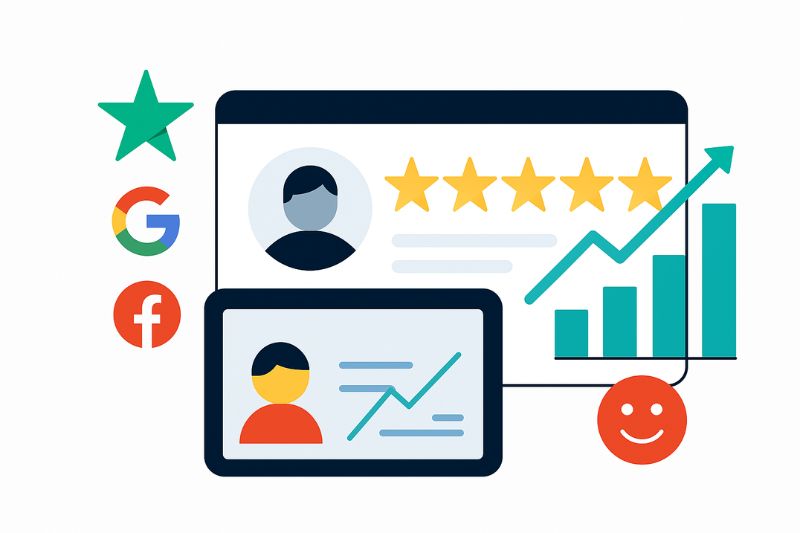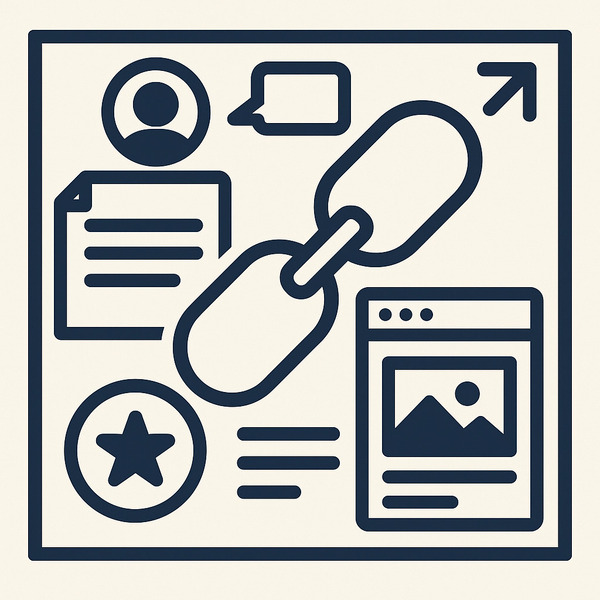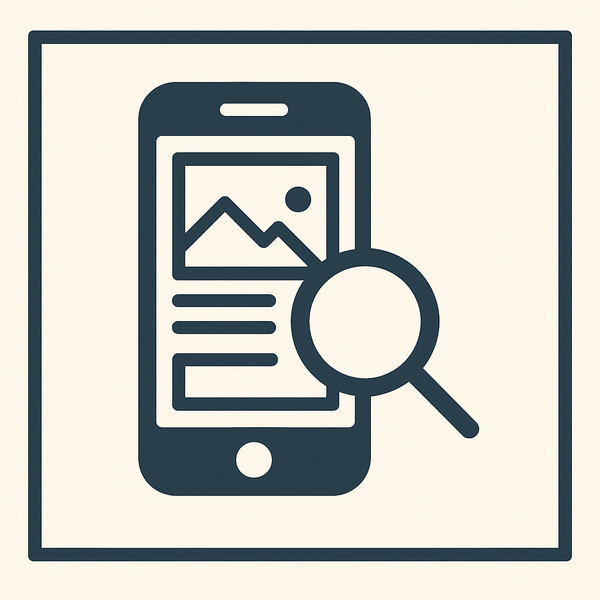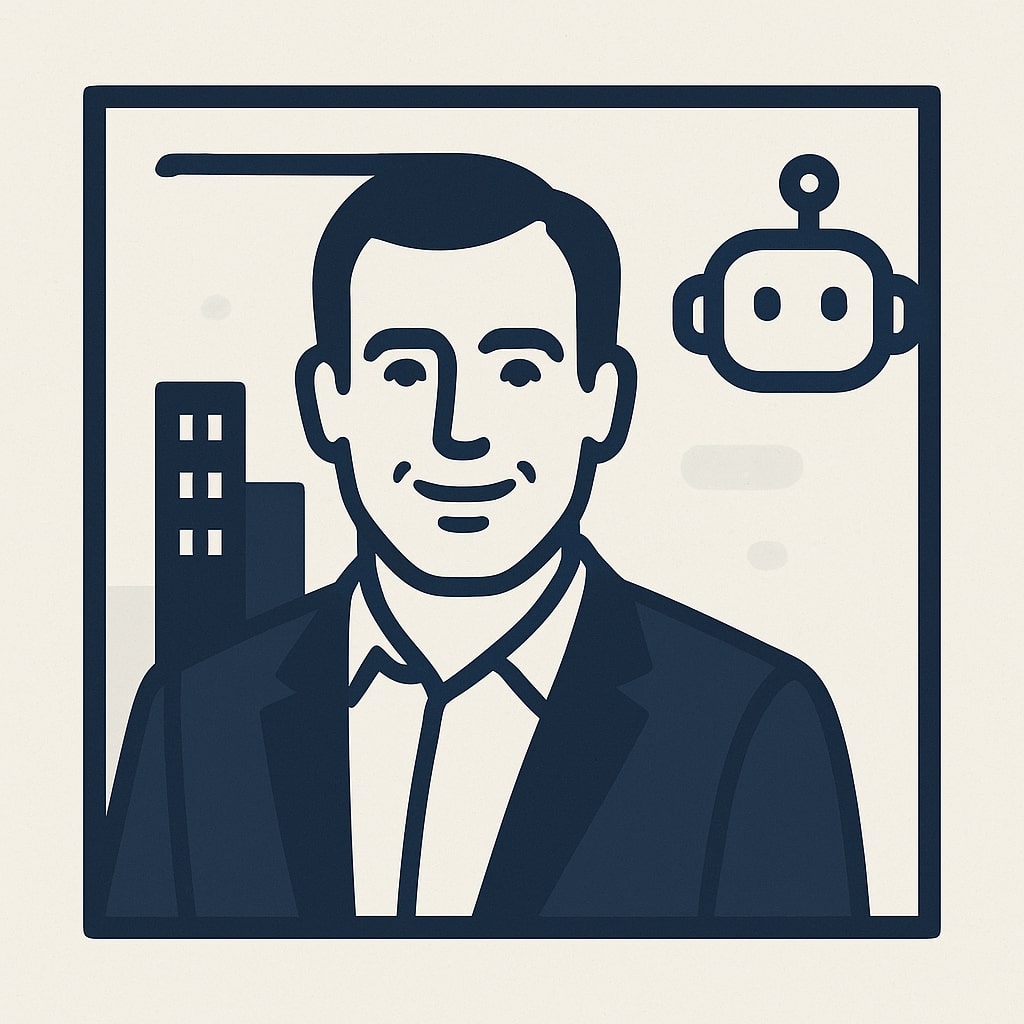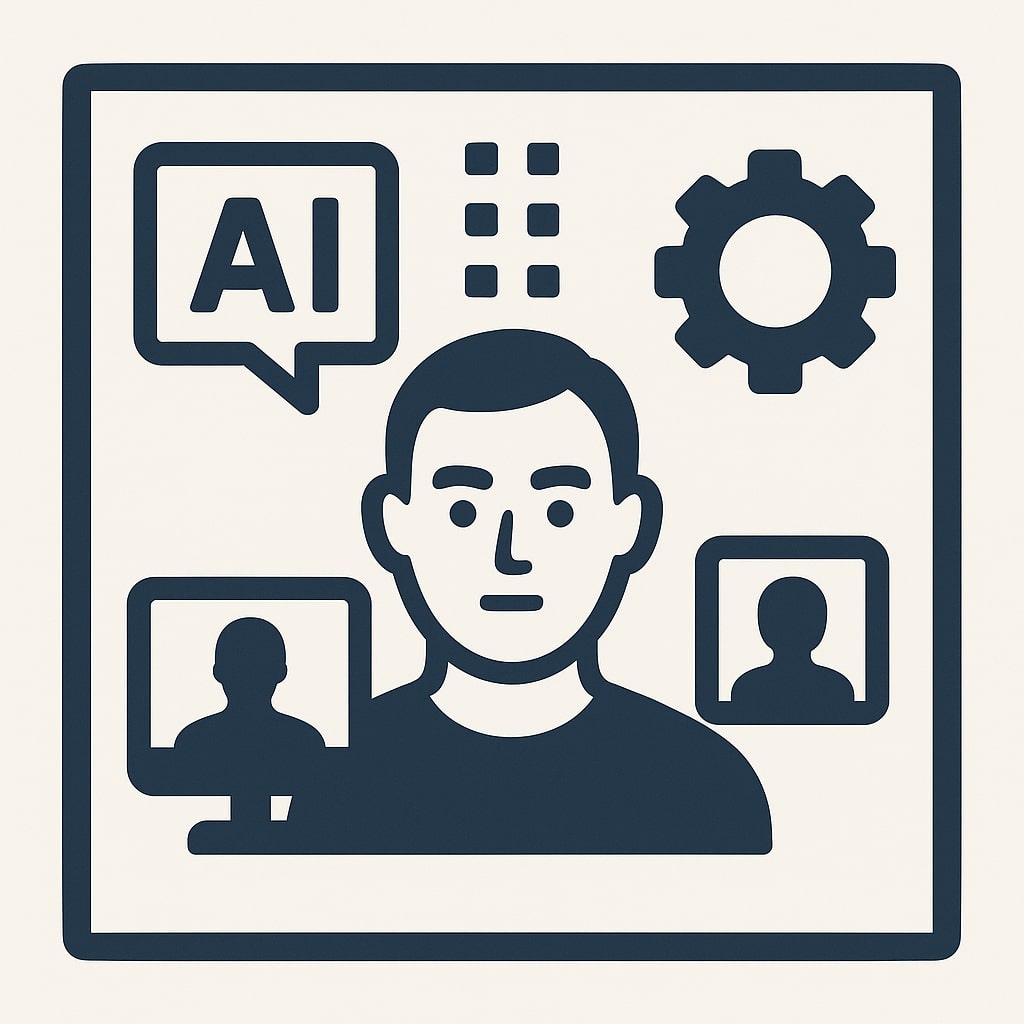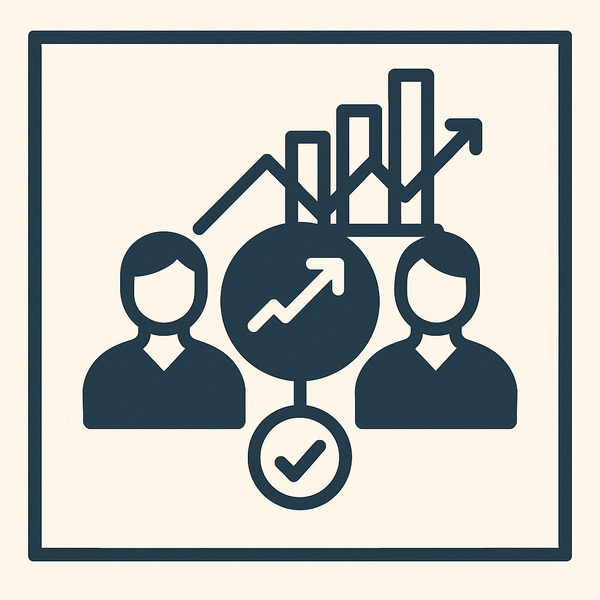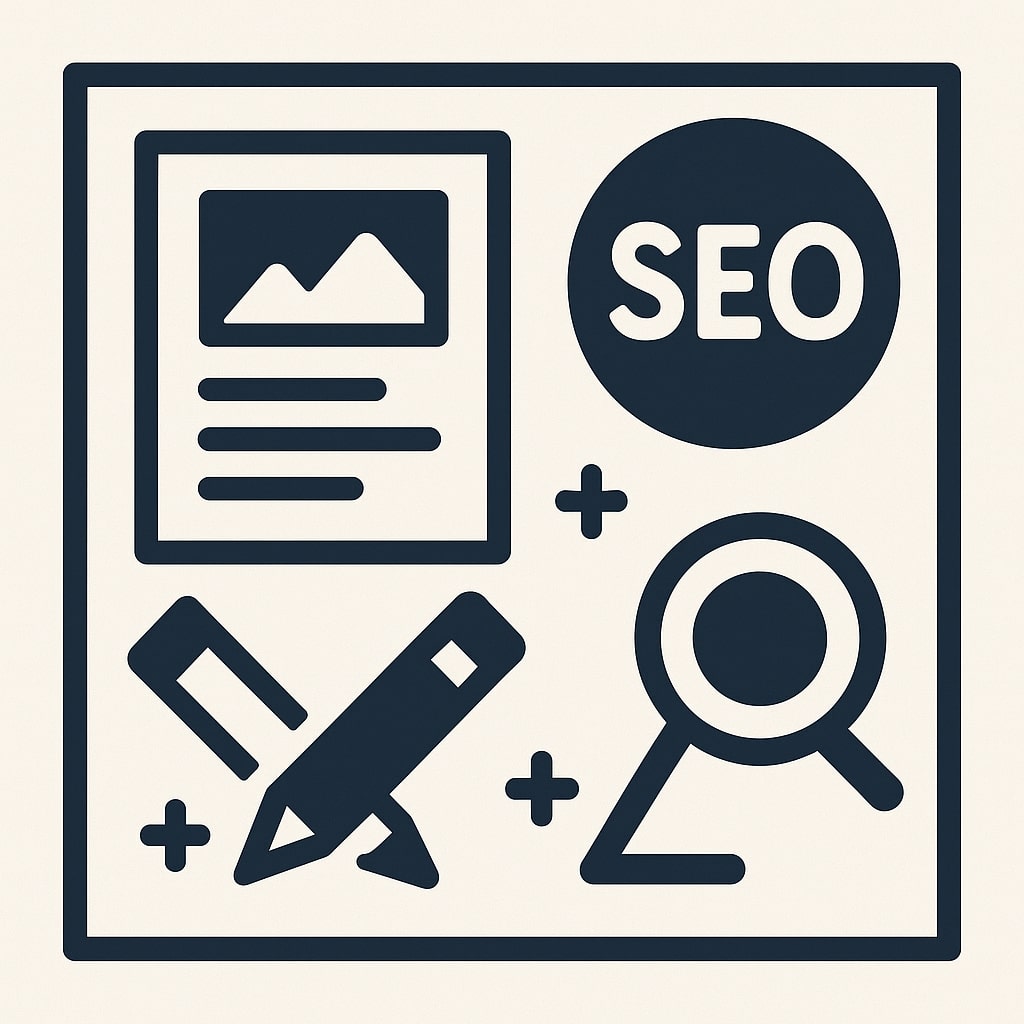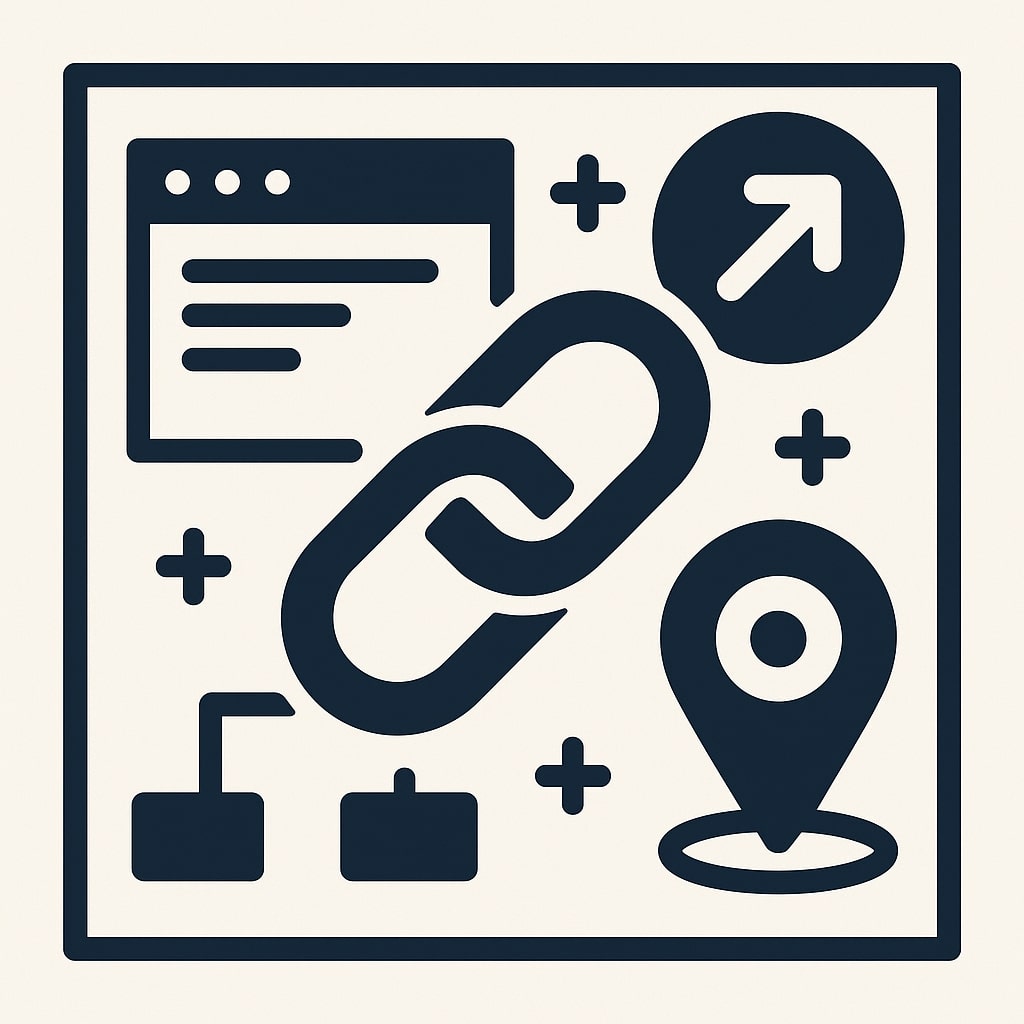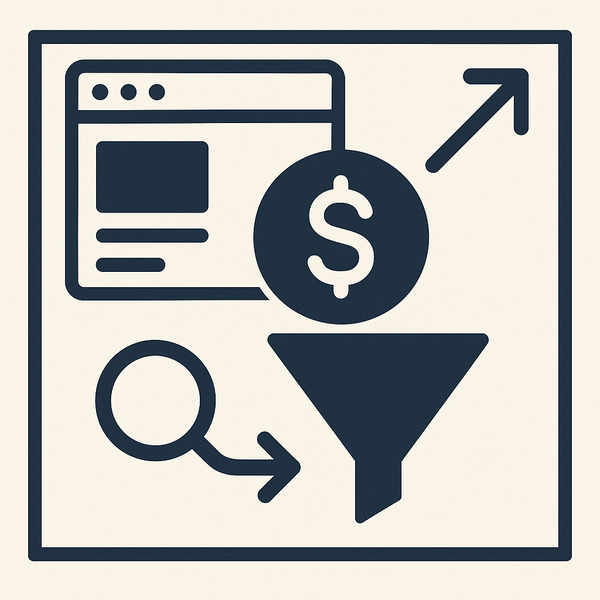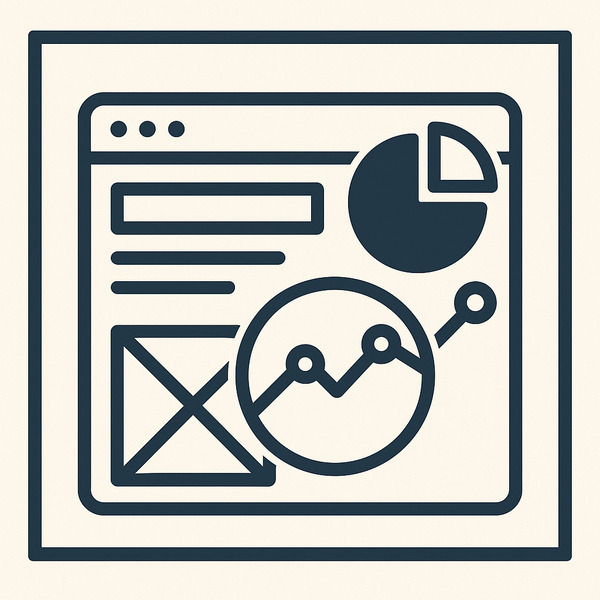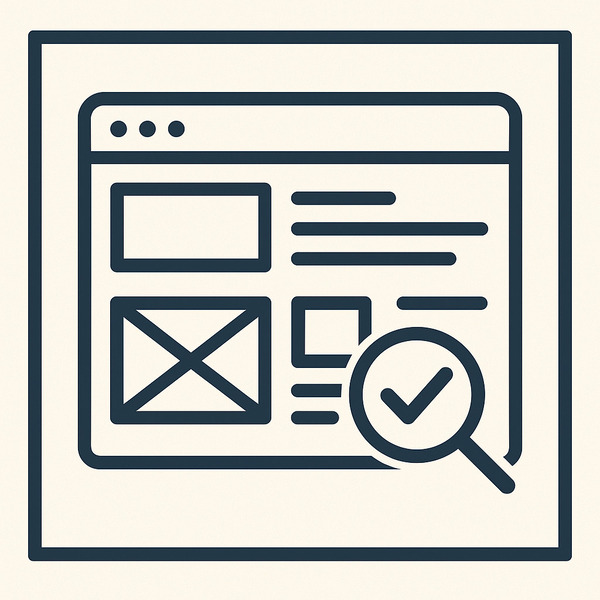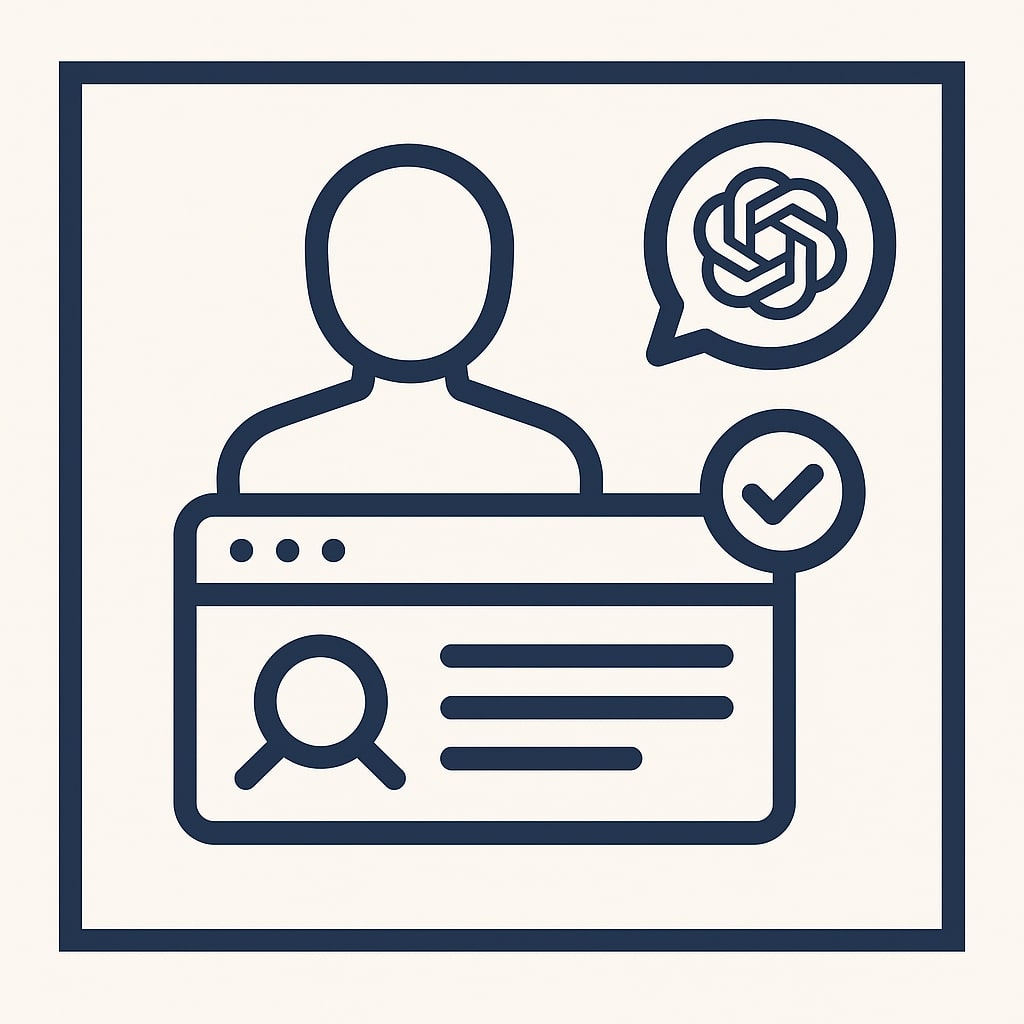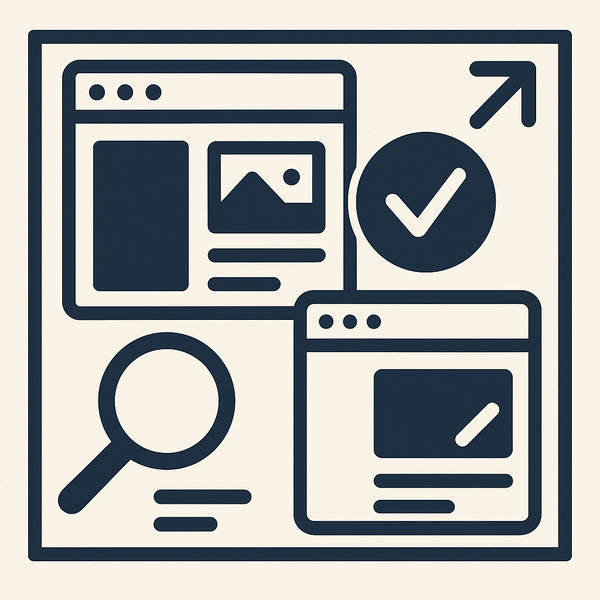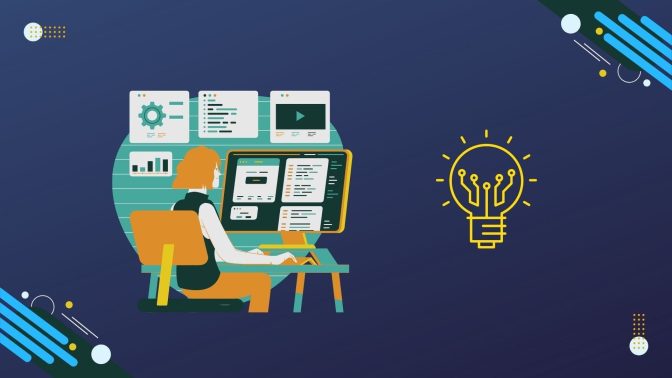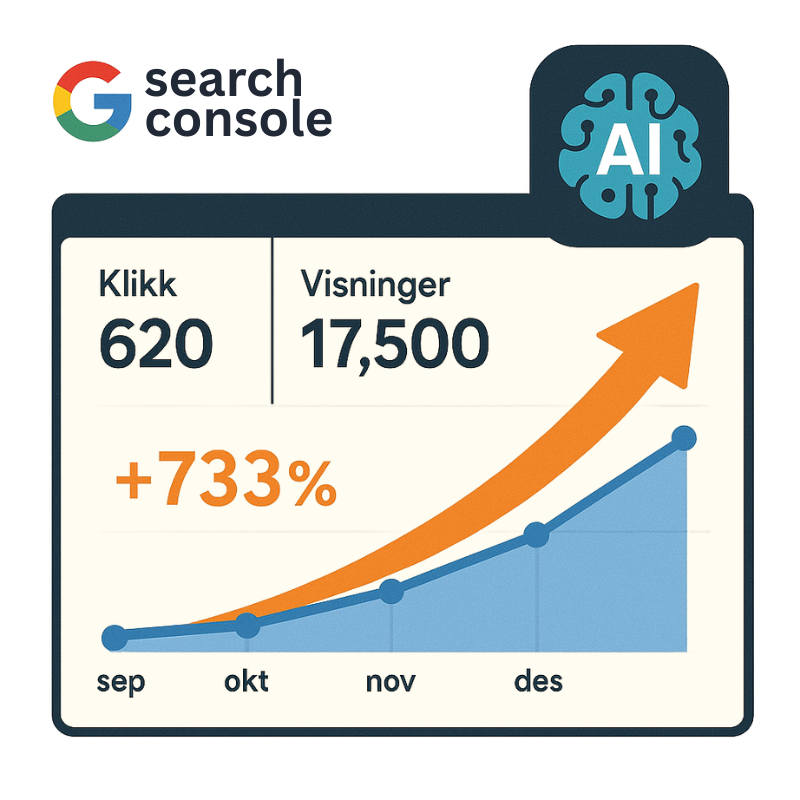Jeg vet at det kan være utfordrende å bygge et nettsted fra grunnen og oppover. Jeg har vært der før. Men tro meg, det er ikke så komplisert som det ser ut til. I denne guiden skal jeg vise deg nøyaktig hvordan du kan lage en WordPress nettside trinn for trinn.
I denne guiden lærer du:
- Hvordan velge WordPress som din nettsideplattform
- Hvordan velge et navn for nettstedet, kjøpe og sette opp et domene og hosting
- Hvordan installere WordPress og bli kjent med WordPress-brukergrensesnittet (UI)
- Hvordan for å velge og tilpasse et tema eller design for nettstedet ditt
- Hvordan velge installer plugins for å gi nettstedet tilleggsfunksjoner
- Hvordan lage noen grunnleggende sider
- Hvordan lage innhold for nettstedet ditt
- Hvordan gjøre nødvendige endringer i nettstedets navigering
- Hvordan legge til sosiale medier integrasjoner
- Slik publiserer du nettstedet ditt
La oss komme i gang!
Trinn 1: Velg WordPress som din nettstedsplattform
Det kan være en vanskelig oppgave å bestemme hvilken nettstedsplattform du skal bruke for virksomheten din. Det finnes en rekke forskjellige nettstedsplattformer tilgjengelig, men WordPress er et av de mest populære og allsidige alternativene. Det er en brukervennlig plattform som er enkel å lære og bruke. I tillegg tilbyr den et bredt spekter av funksjoner og plugins som lar deg tilpasse nettstedets utseende og funksjonalitet. WordPress er også gratis å bruke, noe som gjør det til et rimelig alternativ for bedrifter i alle størrelser.
Hvis du leter etter en pålitelig, brukervennlig plattform som tilbyr et bredt spekter av funksjoner og tilpasningsmuligheter, er WordPress et godt valg for nettstedet ditt.
Trinn 2: Velg et navn for nettstedet ditt, kjøp og sett opp et domene og hosting
Navnet på nettstedet ditt er din første og beste sjanse til å gjøre et godt inntrykk og tiltrekke oppmerksomhet. Domenenavnet ditt vil gjenspeile bedriftens identitet på nettet; det er hvordan du blir funnet og hvordan du representerer deg selv på nettet. Så når du er klar til å lansere et nettsted, er en av de første tingene du må gjøre å velge et domenenavn. Her er noen ideer for å komme opp med et flott navn for nettstedet ditt:
- Hold det kort og lett å huske. Et kortere domenenavn er enklere for folk å skrive og huske enn et lengre. Og siden folk flest finner nettsider gjennom søkemotorer, vil et domenenavn som er lett å stave også være lettere for folk å finne.
- Gjør det relevant for din bedrift eller merkevare. Et relevant domenenavn vil bli mer minneverdig og knyttet til organisasjonen din, noe som gjør det lettere for kunder å huske og få kontakt med deg.
- Bruk søkeord som folk sannsynligvis vil søke etter. Når du velger et domenenavn, bruk nøkkelord som folk sannsynligvis vil søke etter. Dette vil hjelpe nettstedet ditt til å rangere høyere på søkemotorresultatsidene, noe som gjør det lettere for folk å finne.
Forskjellen mellom hosting og domeneregistrering
Når du bygger et nettsted, er det to viktige elementer du må ta vare på - hosting og domeneregistrering. Begge disse innebærer å få nettstedet ditt på nett, men de er faktisk ganske forskjellige. Domeneregistrering er ganske enkelt prosessen med å kjøpe et domenenavn til nettstedet ditt. Dette er adressen folk vil bruke for å finne nettstedet ditt, og det må være unikt. Hosting, tvert imot, er der filene til nettstedet ditt faktisk lagres. Etter at du har registrert domenenavnet ditt, må du aktivere hosting for å få nettstedet ditt i gang. Generelt kan du enten kjøpe hosting fra et webhotell eller sette det opp selv. Uansett er det viktig å sørge for at du har nok lagringsplass og båndbredde til å romme nettstedet ditt.
Domeneregistrering
Når du har valgt et domenenavn, må du registrere det hos en domenenavnregistrator. En domenenavnregistrator er et firma som fokuserer på å registrere domenenavn. De vil hjelpe deg med å velge et domenenavn og kjøpe det for deg. De vil også kunne hjelpe deg med nettstedets DNS-poster slik at nettstedet ditt kan bli funnet online.
Det finnes en rekke forskjellige domenenavnregistratorer tilgjengelig, men vi anbefaler Namecheap. De tilbyr et bredt utvalg av domenenavnsutvidelser, de har et brukervennlig grensesnitt, og hvis du ikke er fornøyd med tjenestene deres, tilbyr de en pengene-tilbake-garanti.
Webhotell
Når du har registrert domenenavnet ditt, må du sette opp webhotell for nettstedet ditt. Webhotell er tjenesten som gir serverplass og båndbredde til nettstedet ditt. Uten webhotell vil ikke nettstedet ditt kunne vises på nettet.
Det finnes en rekke webhoteller, men de kan generelt deles inn i tre kategorier: delt, virtuell privat server (VPS) og dedikert. Delt hosting er det mest kostnadseffektive valget, men det har også den ulempen at det er minst sikkert. Du vil få en virtuell server med VPS-hosting som du eier, som gir deg mer kontroll og fleksibilitet. Imidlertid kan VPS-hosting være dyrere enn delt hosting. Dedikert hosting er det dyreste alternativet, men det gir deg mest kontroll over serveren din. Dedikerte servere brukes vanligvis av bedrifter eller nettsteder med høye trafikknivåer.
Det finnes en rekke forskjellige webhotellleverandører tilgjengelig, men vi anbefaler Bluehost. De tilbyr et bredt utvalg av planer, de har et brukervennlig grensesnitt, og de tilbyr en pengene-tilbake-garanti hvis du ikke er fornøyd med tjenestene deres.
Installer WordPress
Nå som du har valgt et domenenavn og satt opp webhotell, er det på tide å installere WordPress.
For å installere WordPress må du opprette en ny konto hos en webhotellleverandør som tilbyr WordPress-hosting. Deretter må du laste ned WordPress-programvaren og installere den på serveren din. Prosessen med å installere WordPress kan variere avhengig av webhotellleverandøren din, men det er vanligvis ganske enkelt.
WordPress.com VS WordPress.org
WordPress.com og WordPress.org er to forskjellige versjoner av WordPress-programvare. WordPress.com er en vertstjeneste som kjører på WordPress, mens WordPress.org er et program som du kan laste ned og installere på din egen webserver. Begge versjonene av WordPress er gratis å bruke. Det er imidlertid noen forskjeller mellom de to. En av hovedforskjellene er hvem som eier nettstedet ditt. Med WordPress.com eier WordPress nettstedet ditt og alt innholdet. Når det gjelder WordPress.org, eier du nettstedet ditt og alt innholdet. Det betyr at du har full kontroll over hva som vises på nettsiden din og hvordan den ser ut, men det betyr også at du er ansvarlig for å vedlikeholde og oppdatere nettsiden din.
En annen forskjell mellom WordPress.com og WordPress.org er mengden fleksibilitet du har når det gjelder design og funksjonalitet. Med WordPress.com er du begrenset til temaene og pluginene som tilbys av WordPress. Det kan være en ulempe hvis du ønsker å lage et tilpasset nettsteddesign eller legge til avansert funksjonalitet til nettstedet ditt. Du kan ha full kontroll over utformingen og funksjonaliteten til nettstedet ditt med WordPress.org, og du kan installere hvilke temaer eller plugins du ønsker.
Trinn 3: Bli kjent med WordPress-brukergrensesnittet (UI)
WordPress-brukergrensesnittet (UI) er området i WordPress-programvaren der du administrerer innholdet og innstillingene på nettstedet ditt. WordPress UI er delt inn i to hovedområder: dashbordet og editoren.
Dashbordet er det sentrale området i WordPress UI, hvor du finner alle innstillingene og alternativene for nettstedet ditt. Dashbordet inneholder en rekke forskjellige faner, som lar deg administrere nettstedets innhold, innstillinger, brukere, plugins og mer. Redaktøren er der du oppretter og administrerer nettstedets innhold. Redaktøren inkluderer en rekke forskjellige moduler, som lar deg legge til tekst, bilder, videoer og annet innhold på nettstedet ditt.
Lag hyperkoblinger
I WordPress kan du lage hyperkoblinger ved å legge til URL-en til nettsiden du vil lenke til i teksten til innlegget ditt. Når du legger til URL-en, vil WordPress automatisk lage en hyperkobling for deg. Du kan også tilpasse utseendet til hyperkoblingene dine ved å legge til forskjellige lenkestiler.
Gjøre nettstedet ditt tilgjengelig for allmennheten
For å gjøre nettstedet ditt tilgjengelig for allmennheten, må du publisere det. For å publisere nettstedet ditt, klikk på "Publiser"-knappen i dashbordet. Når du publiserer nettstedet ditt, vil det være synlig på internett, og alle vil kunne få tilgang til det.
Velg en fengende tittel og slagord for nettstedet
ditt. Nettstedets tittel er teksten som vises i fanen i nettleseren din, og slagordet er en beskrivelse på ett eller to ord av nettstedet ditt som vises under tittelen. Mens du oppretter et nytt innlegg eller en ny side, vil WordPress automatisk generere en standardtittel og slagord for deg. Du kan imidlertid endre disse innstillingene hvis du vil. For å endre nettstedets tittel, gå til fanen "Innstillinger" i dashbordet og klikk på fanen "Generelt". For å endre nettstedets slagord, gå til "Innstillinger"-fanen i dashbordet og klikk på "Nettstedstittel og -oversikt"-fanen.
Aktiver eller deaktiver kommentarer etter ønske
Som standard tillater WordPress kommentarer på alle innleggene og sidene på nettstedet ditt. Du kan imidlertid deaktivere kommentarer hvis du vil. For å deaktivere kommentarer, gå til «Innstillinger»-fanen i dashbordet og klikk på «Diskusjon»-fanen. Under «Tillat kommentarer»-delen velger du «Nei» fra rullegardinmenyen.
Konfigurer nettstedets innstillinger
Det er ganske mange forskjellige innstillinger du kan konfigurere for WordPress-nettstedet ditt. For å konfigurere nettstedets innstillinger, gå til "Innstillinger"-fanen i dashbordet og klikk på "Generelt"-fanen, "Lesing"-fanen, "Diskusjon"-fanen, "Media"-fanen, deretter "Permalinks"-fanen, eller fanen "Personvern".
Legg til nye brukere på nettstedet ditt
Hvis du vil at andre personer skal ha tilgang til nettstedet ditt, kan du legge dem til som brukere. For å legge til en annen bruker, gå til «Brukere»-fanen i dashbordet og klikk på «Legg til ny»-knappen.
Slå av pingbacks og backtracks
Pingbacks og backtracks er en måte for WordPress å varsle deg når noen linker til et av innleggene eller sidene dine. Imidlertid kan de noen ganger være irriterende. For å slå av pingbacks og backtracks, gå til «Innstillinger»-fanen i dashbordet og klikk på «Diskusjon»-fanen. Under "Kommentarer"-delen, fjern merket for "Aktiver pingbacks på artikler" og fjern merket for "Aktiver tilbakesporing på artikler".
Juster tidssonen
For å justere tidsinnstillingene, gå til "Innstillinger"-fanen i dashbordet og klikk på "Generelt", fanen "Tidssone" eller "Dato og tid"-fanen.
Trinn 4: Velg og tilpass et tema eller design for nettstedet ditt
Når det gjelder å velge et tema eller design for nettstedet ditt, er det et par ting du bør huske på. Tenk først på publikummet ditt. Hva vil du at trafikken din skal tenke om deg? Prøver du å appellere til en bestemt demografi? Når du har bestemt deg for hvem du prøver å nå, kan du begynne å begrense alternativene dine. Et annet viktig aspekt å vurdere er den generelle tonen på nettstedet ditt. Skal du for noe seriøst og profesjonelt eller lett og lekent? Dette vil hjelpe deg med å veilede beslutningene dine om farger, fonter og andre visuelle elementer. Til slutt, ikke vær redd for å eksperimentere. Et nettsted er en fleksibel plattform, så du kan alltid gjøre endringer underveis hvis du ikke er fornøyd med de første resultatene.
Velg et tema som appellerer til deg
Den beste måten å velge et tema for nettstedet ditt på er å bla gjennom alternativene og velge et som appellerer til deg. WordPress har et bredt utvalg av gratis og premium-temaer å velge mellom, så du er sikker på å finne noe som passer din stil.
Installer WordPress-temaet
Når du har valgt et tema, må du installere det på nettstedet ditt. For å installere et WordPress-tema, må du gå til fanen "Utseende" i dashbordet og klikke på fanen "Temaer". Klikk "Legg til ny" og last opp temafilene. Klikk deretter på "Aktiver" for å aktivere temaet.
Endre utseendet og stilen til nettstedet ditt ved å tilpasse det
. Etter å ha valgt et tema, kan du begynne å tilpasse det til dine behov. De fleste temaer kommer med alternativer for å endre fargeskjemaet, skriftene og andre visuelle elementer. Du kan også legge til egendefinerte widgets og plugins for å utvide funksjonaliteten til nettstedet ditt.
Trinn 5: Installer plugins for å gi nettstedet ditt tilleggsfunksjoner
Plugins er en rekke programvare som legger til tilleggsfunksjoner til et WordPress-nettsted. De kan forbedre mulighetene eller legge til nye funksjoner til WordPress-nettstedene dine. WordPress-plugins er skrevet i PHP og fungerer med plattformen uten problemer. Disse kan være gratis i WordPress.org Plugin Directory https://wordpress.org/plugins/ eller kan være en kostnadsbasert plugin fra en tredjepartsressurs. Husk at installering av plugins fra sistnevnte kilde kan være risikabelt siden disse ikke blir vurdert av WP-fellesskapet for sikkerhet og kompatibilitet.
Hvordan velge og installere plugins
Når det gjelder valg av plugins, er det et par ting å huske på. Først, vurder dine behov. Hvilke funksjoner vil du at nettstedet ditt skal ha? Når du har en god ide om hva du trenger, kan du begynne å begrense valgene dine. En annen viktig faktor å vurdere er plugin-kompatibilitet. Sørg for at pluginene du velger er kompatible med versjonen av WordPress du bruker. Du kan sjekke kompatibilitetsmatrisen på https://wordpress.org/plugins/ for å se om en plugin er kompatibel med din versjon av WordPress. Til slutt, ikke vær redd for å eksperimentere. Et nettsted er en fleksibel plattform, så du kan alltid gjøre endringer underveis hvis du ikke er fornøyd med de første resultatene.
For å installere en plugin, gå til "Plugins"-fanen i dashbordet og klikk "Legg til ny." Last opp plugin-filene og klikk "Aktiver" for å aktivere plugin-en.
Typer plugins
Det er tre typer plugins:
- Kjerneplugins: Disse installeres automatisk med WordPress og kan ikke fjernes. De inkluderer funksjoner som kommentarer, revisjoner og automatiske oppdateringer.
- Plugin-pakker: Også kjent som "plugins-pakker", disse inkluderer flere plugins som fungerer sammen for å gi en bestemt funksjon eller et sett med funksjoner.
- Single-Purpose Plugins: Dette er plugins som bare gjør én ting og én ting. De er vanligvis lette og hurtiglastende, noe som gjør dem til et godt valg for nettsteder med begrensede ressurser.
Populære WordPress-plugins
Ta en titt på de mest populære WordPress-pluginene:
- Yoast SEO: Det hjelper deg med å optimalisere nettstedet ditt for søkemotorer. Det inkluderer funksjoner som nettstedskart, metadata og XML-nettkart.
- W3 Total Cache: Denne plugin-en øker hastigheten på nettstedet ditt ved å bufre sider og innlegg. Den har funksjoner som komprimering og minifisering.
- Cloudflare: Denne plugin-en legger til sikkerhets- og ytelsesforbedringer til nettstedet ditt. Den inkluderer funksjoner som caching, modifikasjon og DNS-beskyttelse (domain name system).
- Jetpack: Denne plugin-en gir en rekke funksjoner for WordPress-nettsteder, inkludert integrering av sosiale medier, nettstedstatistikk og sikkerhetsforbedringer.
Trinn 6: Lag noen grunnleggende sider
Nå som nettstedet ditt er online, er det på tide å begynne å legge til innhold. Den beste måten å komme i gang på er å lage noen enkle sider. WordPress kommer med et standardsett med sidemaler som du kan bruke som utgangspunkt.
For å opprette en ny side, gå til «Sider»-fanen i dashbordet og klikk på «Legg til ny». Her må du skrive inn tittelen på siden og innholdet. Du kan også legge til bilder og videoer og bruke den innebygde editoren til å formatere teksten.
Når du er ferdig, klikk "Publiser" for å gjøre siden live på nettstedet ditt.
Vanlige sider
Dette er noen få sider som hvert nettsted bør ha:
- Hjemmeside: Dette er den første siden folk ser når de besøker nettstedet ditt. Den inneholder vanligvis en introduksjon til virksomheten eller organisasjonen din, samt noe av det mest populære eller siste innholdet ditt.
- Om side: Denne siden forteller besøkende om deg og din bedrift. Det kan inkludere informasjon som oppdragserklæring, teambios og kontaktinformasjon.
- Blogg: En blogg er en fin måte å dele tanker og innsikt med publikum. Det vil hjelpe deg å rangere høyere på søkemotorresultatsidene (SERPs) også.
- Kontaktside: Denne siden inneholder kontaktinformasjonen din, inkludert adresse, telefonnummer og e-postadresse.
Trinn 7: Lag innhold til nettstedet ditt
En av de viktigste faktorene ved nettsteddesign er å lage engasjerende innhold. Tross alt, hva hjelper en vakker nettside hvis ingen noen gang ser den? Innhold er det som driver trafikk til et nettsted og får besøkende til å komme tilbake for mer. Når du lager innhold til et nettsted, er det noen viktige ting å huske på. For det første er det viktig å kjenne publikummet ditt. Hva leter de etter? Hva slags informasjon trenger de? Når du vet hvem du skriver for, kan du begynne å lage meldingen din. For det andre, vurder formålet med nettstedet. Er det å informere? Å underholde? Å selge? Nok en gang bør innholdet lages med dette formålet i tankene. Til slutt, husk å holde deg på merkevaren. Den generelle tonen på nettstedet ditt bør være konsistent, fra design til innhold.
Det er også viktig å holde innholdet ditt ferskt, relevant og oppdatert regelmessig. Stillestående innhold er en av de raskeste måtene å miste besøkende på. Og sørg for å korrekturlese arbeidet ditt før publisering. Ingenting slår av en leser som stavefeil og grammatiske feil. Ved å følge disse enkle tipsene kan du sikre at innholdet på nettstedet ditt er både informativt og engasjerende.
Trinn 8: Gjør nødvendige endringer i navigasjonen på nettstedet
Når du designer et nettsted, er det viktig å vurdere navigasjonen nøye. Navigasjonen er det som lar besøkende bevege seg rundt på nettstedet ditt og finne informasjonen de trenger. Det skal være enkelt å bruke og lett å forstå, med lenker til alle de viktigste sidene. Når det kommer til nettsidenavigasjon, er det avgjørende å finne en balanse mellom enkelhet og funksjonalitet. For mange menyer og widgets kan være overveldende for besøkende, noe som gjør det vanskelig for dem å finne det de leter etter. På den annen side kan en strømlinjeformet navigasjonsmeny som er enkel å bruke, oppmuntre besøkende til å holde seg rundt og utforske nettstedet ditt. Når du endrer nettstedets navigasjon, er det derfor viktig å ta hensyn til både behovene til de besøkende og den generelle utformingen av nettstedet. Med bare noen få endringer kan du sørge for at nettstedet ditt gir en hyggelig og brukervennlig opplevelse for alle.
Menyer
Menyene på nettstedet ditt spiller en avgjørende rolle for å hjelpe besøkende med å navigere på nettstedet ditt. Hvis de er dårlig utformet, kan det være vanskelig for brukerne å finne informasjonen de leter etter. Dermed kan du se en nedgang i trafikken og en økning i fluktfrekvensen. For å unngå dette er det viktig å med jevne mellomrom gjennomgå menyene og sørge for at de er enkle å bruke.
Widgets
Widgets er en annen viktig del av webdesign. De lar deg legge til innhold og funksjonalitet i sidefeltet, bunnteksten eller et hvilket som helst annet widgetaktivert område. WordPress kommer med en innebygd widget kalt «Tekst». Denne widgeten lar deg legge til tekst i sidefeltet eller bunnteksten. Du kan legge til en tittel og deretter skrive inn innholdet. Du kan også bruke den innebygde editoren til å formatere teksten.
Når du er ferdig, klikk "Lagre" for å legge til widgeten på nettstedet ditt.
Trinn 9: Legg til integrasjoner
med sosiale medier Sosiale medier er et av de viktigste verktøyene for å få kontakt med publikum og bygge relasjoner med kunder og klienter. Mange bedriftseiere søker metoder for å legge til sosiale medier-integrasjoner til menyene og widgetene sine. Det er noen fordeler ved å gjøre det, inkludert økt trafikk og høyere søkemotorrangeringer. I tillegg kan integrasjoner av sosiale medier bidra til å bygge merkevarebevissthet og oppmuntre til kundelojalitet.
Det finnes en rekke nyttige plugins som kan hjelpe deg med å legge til sosiale medier-ikoner på nettstedet ditt. Widget Icons er en populær plugin som lar deg legge til ikoner for en rekke sosiale medienettverk, inkludert Facebook, Instagram, Twitter, Google+ og LinkedIn.
Når plugin-en er installert, kan du legge til sosiale medier-ikoner i sidefeltet, toppteksten eller bunnteksten. Du kan også velge å legge dem til individuelle innlegg og sider. For å legge til et ikon, klikk ganske enkelt på "Legg til widget"-knappen og velg "Widget Icons"-plugin.
Velg deretter det sosiale medienettverket du vil legge til, og skriv inn URL-en. Du kan også velge å legge til en tittel og beskrivelse. Klikk "Lagre" når du er ferdig.
Trinn 10: Publiser nettstedet ditt
Når du er ferdig med alle trinnene i denne veiledningen, er nettstedet ditt klart for publisering. For å publisere nettstedet ditt, logg inn på WordPress-dashbordet og klikk på "Publiser"-fanen.
Hvis du bruker en vertsbasert WordPress-leverandør, for eksempel WP Engine eller Bluehost, vil nettstedet ditt bli publisert automatisk. Hvis du bruker en selvdrevet WordPress-installasjon, må du bruke en FTP-klient for å publisere nettstedet ditt.
Den mest populære FTP-klienten er FileZilla. For å publisere nettstedet ditt, logg inn på FileZilla og koble til serveren din. Naviger deretter til mappen der nettstedet ditt er installert og klikk på "publiser"-knappen.
Nettstedet ditt vil bli publisert umiddelbart. Gratulerer! Du har opprettet et WordPress-nettsted.
FAQ
Er det nødvendig å vite hvordan man koder for å bruke WordPress?
Nei, det er ikke nødvendig å vite hvordan man koder for å bruke WordPress. Men hvis du ønsker å tilpasse nettstedet ditt utover det grunnleggende, trenger du litt kodingskunnskap.
Hvis du vil bygge en nettside på egen hånd, hvilket WordPress-vertsselskap bør du velge?
GoDaddy, Bluehost, WP Engine og SiteGround er alle populære WordPress-vertsselskaper. De tilbyr alle en rekke planer, inkludert delte, VPS og dedikerte hostingplaner. De tilbyr også en rekke funksjoner, inkludert automatisk sikkerhetskopiering, ett-klikks installasjoner og ubegrenset lagring og båndbredde. Hvilket selskap du velger vil avhenge av dine behov og budsjett.
Er det greit å bruke mitt eget domenenavn med WordPress?
Ja, det er greit å bruke ditt eget domenenavn med WordPress. For å gjøre dette, må du kjøpe et domenenavn og konfigurere det med WordPress-nettstedet ditt. Det finnes en rekke populære leverandører av domenenavn, inkludert GoDaddy, Namecheap og Bluehost.
Hvor mye koster det å være vert for et WordPress-nettsted?
Å være vert for et WordPress-nettsted kan variere i pris, avhengig av hostingselskapet du velger. Noen selskaper, som WP Engine og Bluehost, tilbyr planer som starter på rundt $ 5 per måned. Andre, som GoDaddy og SiteGround, tilbyr planer som starter på rundt $10 per måned.
Kan jeg bruke WordPress for et kommersielt nettsted?
Ja, du kan bruke WordPress for et kommersielt nettsted. Men hvis du ønsker å selge produkter eller tjenester på nettstedet ditt, må du installere en plugin, for eksempel WooCommerce eller Easy Digital Downloads. Disse pluginene lar deg legge til e-handelsfunksjonalitet på nettstedet ditt.
Hvordan tjener jeg penger med WordPress?
Du kan tjene penger med WordPress på flere måter, inkludert salg av produkter eller tjenester, annonsering og tilknyttet markedsføring. Hvis du vil vite mer om dette, sjekk ut vår guide om hvordan du tjener penger med WordPress.
Konklusjon
Nå som du vet hvordan du lager et nettsted på WordPress, er det på tide å komme i gang. Ved å følge trinnene som er forklart i denne bloggen, kan du lage en nettside som er både informativ og visuelt tiltalende.
Hvis du ikke har tid og energi til å lage nettsiden selv, kan vi hjelpe. Vårt team av eksperter kan lage et tilpasset WordPress-nettsted for deg, komplett med alle funksjonene og funksjonaliteten du trenger. Kontakt oss i dag for å komme i gang.